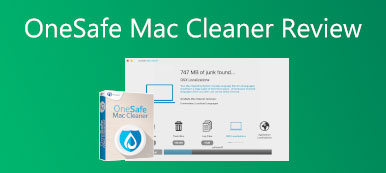"Je viens de trouver une application appelée BlackHole sur mon MacBook Pro, mais je n'ai jamais téléchargé ou installé cette application, comment désinstaller BlackHole sur Mac?" BlackHole est un pilote audio virtuel moderne développé pour Mac. Il permet aux applications de transmettre l'audio à d'autres applications sans latence supplémentaire. Bien qu'il soit gratuit et open source, certaines personnes peuvent le trouver inutile et prendre de la place. Ce tutoriel vous montrera comment pour se débarrasser complètement de BlackHole sur Mac.

- Partie 1 : Comment désinstaller manuellement BlackHole sur Mac
- Partie 2 : Comment désinstaller BlackHole sur Mac sans reste
- Partie 3 : FAQ sur la désinstallation de BlackHole sur Mac
Partie 1 : Comment désinstaller manuellement BlackHole sur Mac
Étant donné que BlackHole est un pilote audio, vous ne pouvez pas le trouver dans votre dossier Applications comme d'autres applications. Une fois que vous l'avez installé sur votre Mac intentionnellement ou non, il fonctionnera en arrière-plan. Pour désinstaller manuellement BlackHole sur Mac, vous pouvez essayer les deux méthodes ci-dessous.
Méthode 1 : Comment désinstaller BlackHole sur Mac dans le dossier
Étape 1Cliquez sur BlackHole sur votre Dock et choisissez quitter pour fermer tous les processus. Ou exécutez l'application Activity Monitor et forcez la fermeture des processus associés.
Étape 2Exécutez l'application Finder, dirigez-vous vers le Go menu, et choisissez Aller au dossier.
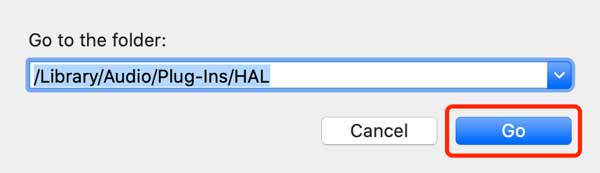
Étape 3Type /Bibliothèque/Audio/Plug-ins/HAL dans la boîte, et appuyez sur le Go .
Étape 4Ensuite, faites un clic droit sur le BlackHole.pilote dossier et choisissez Placer dans la Corbeille dans le menu contextuel.
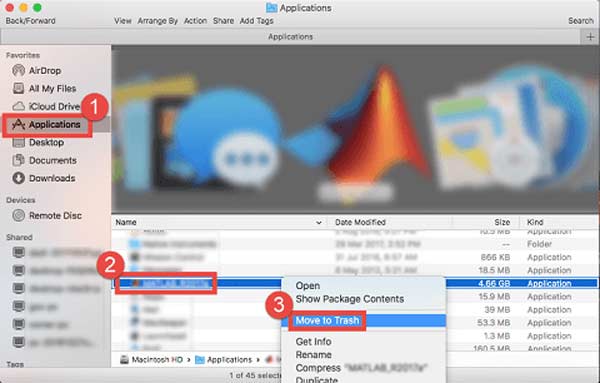
Étape 5Pour supprimer les fichiers associés, accédez à chaque dossier ci-dessous, recherchez Blackhole et supprimez les fichiers associés.
~ / Bibliothèque
Bibliothèque/Soutien aux applications/
Bibliothèque / Préférences /
Bibliothèque/Caches/
Étape 6Enfin, faites un clic droit Corbeille sur votre barre Dock, et choisissez Vider la corbeille.... Redémarrez votre ordinateur pour désinstaller complètement BlackHole sur Mac.
Méthode 2 : Comment supprimer BlackHole sur Mac par Terminal
Étape 1Fermez tous vos appareils audio, y compris Configuration Audio MIDI et Son dans votre Les paramètres du système.
Étape 2Ouvrez l'application Terminal depuis votre Recettes dossier avec un compte administrateur.
Étape 3Exécuter la commande cd /Bibliothèque/Audio/Plug-ins/HAL pour se rendre à l'endroit où se trouve le chauffeur. Ensuite, vous devriez voir l'emplacement BlackHoleXch.driver lors de l'exécution 1s. X est le nombre de canaux.
Étape 4Supprimer l' Pilote BlackHoleXch répertoire à l'aide de la commande sudo rm -rf BlackHoleXch.pilote. Lorsque vous y êtes invité, vous devez entrer le mot de passe de votre compte.
Étape 5Ensuite, redémarrez le sous-système Core Audio avec la commande sudo launchctl kickstart -kp system/com.apple.audio.coreaudiod.
Étape 6Redémarrez votre ordinateur pour terminer le processus de désinstallation de BlackHole sur Mac.
Partie 2 : Comment désinstaller BlackHole sur Mac sans reste
Parfois, un programme de désinstallation tiers BlackHole pour Mac est une excellente idée pour se débarrasser du pilote audio. Apeaksoft Mac Cleaner, par exemple, est l'un des meilleurs gestionnaires d'applications pour Mac. Il analyse votre disque, affiche toutes les applications et vous permet de supprimer n'importe laquelle d'entre elles en un seul clic.

4,000,000+ Téléchargements
Désinstallez BlackHole de Mac sans compétences techniques.
Supprimez les fichiers associés avec les applications.
Offrez une large gamme d'outils bonus.
Prévisualisez les applications avant de les supprimer du Mac.
Comment désinstaller BlackHole en un clic
Étape 1Scanner le trou noirLancez le meilleur programme de désinstallation BlackHole pour Mac une fois que vous l'avez installé sur votre ordinateur. Clique le Boîte à outils bouton dans l'interface d'accueil, et choisissez le Désinstaller outil. Frappez le Scanner bouton pour commencer à rechercher des applications sur votre Mac.
 Étape 2Désinstaller BlackHole sur Mac
Étape 2Désinstaller BlackHole sur MacLorsque l'analyse des applications est terminée, cliquez sur le Vue bouton pour passer à l'écran suivant. Ici, vous pouvez parcourir toutes les applications sur votre disque dans la liste. Trouvez BlackHole et sélectionnez-le. Ensuite, vous obtiendrez l'application et tous les fichiers associés dans le volet de droite. Cochez la case à côté de Sélectionner tout ci-dessus, et appuyez sur le Clean bouton. Lorsque vous y êtes invité, entrez votre mot de passe pour confirmer l'action.
 Lisez aussi:
Lisez aussi:Partie 3 : FAQ sur la désinstallation de BlackHole sur Mac
Question 1. L'utilisation de BlackHole est-elle sûre ?
En tant que pilote audio virtuel, BlackHole semble être aussi sûr que n'importe quelle autre application. Il s'agit d'une extension du noyau, il n'y a donc aucun moyen de savoir si cela créera des ravages dans votre système.
Question 2. Comment utiliser BlackHole sur Mac ?
Pour utiliser BlackHole sur Mac, vous devez installer le pilote audio avec le programme d'installation ou Homebrew. Allez à la Utilitaires dossier, et le pilote apparaîtra dans Configuration audio MIDI. Désormais, vous pouvez créer un périphérique à sorties multiples sur votre Mac ou enregistrer l'audio du système avec BlackHole.
Question 3. Comment réparer BlackHole qui ne répond pas sur Mac ?
Si le pilote audio BlackHole ne fonctionne pas sur votre Mac, vous pouvez le désinstaller, puis installer la dernière version.
Conclusion
Ce guide vous a expliqué comment supprimer et désinstaller BlackHole sur Mac sans reste. Si vous ne souhaitez pas utiliser le pilote audio virtuel, vous feriez mieux de le supprimer complètement pour libérer de l'espace pour d'autres applications. Nous suggérons aux débutants d'utiliser Apeaksoft Mac Cleaner pour terminer le travail. Il n'interrompra pas les fichiers système sur votre disque lors de la désinstallation des applications. Plus de questions? N'hésitez pas à nous contacter en laissant un message sous cet article.